IPTV RT STB HD Standart Ростелеком
На этой неделе к нам принесли новую STB-приставку для цифрового телевидения Ростелеком IPTV RT STB HD Standart. Честно говоря, я ожидал увидеть какую-нибудь новую STB-приставку типа Eltex NV-101. Тем более, что по размерам приставка от Eltex примерно такая же.
Приехала RT STB HD Standart к нам вот в такой безликой коробке с наклейкой непонятного импортера с деревни Лешково. Я думаю что в следующих партия коробка будет уже в стиле Ростелеком — с фирменными «ушами» и прочей атрибутикой.
Прочитав на наклейке наименование производителя, сразу закрались подозрения. Открываем коробку и видим там…
А видим мы там старого знакомого — IPTV STB-приставку MAG-250:
Переворачиваем, и читаем наклейку:
Модель IP STB HD 1.7-BD-00 — он же Infomir MAG 250, причем не самой последней ревизии  7-BD-00, только с гравировкой и шильдиками Ростелеком.
7-BD-00, только с гравировкой и шильдиками Ростелеком.
Задняя панель устройства соответственно так же ничем не отличается, набор портов стандартный:
— обычные тюльпаны
— HDMI (кабель придется покупать отдельно)
— оптический аудиовыход S/PDIF
— 2 порта USB (1 — спереди и 1 — сзади).
Комплектация — по-спартански простая -приставка, блок питания, пульт, сетевой патч-корд и кабель mini jack на RCA (A/V):
Технические характеристики IPTV RT STB HD Standart — [Spoiler]
Процессор — STi7105
Оперативная память — 256 Мбайт
Флэш-память — 256 Мбайт
Операционная система — linux 2.6.23
Внешние интерфейсы: Оптический аудио-выход S/PDIF
Источники медиа-контента: USB-устройства (внешний жесткий диск, USB флэш-накопитель, USB-кард-ридер и т.
 д.), PC и NAS в локальной сети (SMB, NFS, UPnP, HTTP), других Интернет и местные сети телевещания (HTTP, UDP / RTP уникаст/мультикаст), услуги потокового видео полностью поддерживаются
д.), PC и NAS в локальной сети (SMB, NFS, UPnP, HTTP), других Интернет и местные сети телевещания (HTTP, UDP / RTP уникаст/мультикаст), услуги потокового видео полностью поддерживаютсяWeb engine — WebKit
DRM опция — Verimatrix, Secure Media
Видео режимы:
Видео кодеки: MPEG1/2 MP@HL, H.264 HP@level 4.1, MPEG4 part 2 (ASP), WMV-9 (опционально), VC1 video, XviD; поддержка высокобитрейтного видео (вплоть до 40 Мбит/с и выше)
Видео форматы: MKV,MPEG-TS,MPEG-PS, M2TS, VOB, AVI, MOV, MP4, ASF, QT, WMV (опционально)
Аудио кодеки: MPEG-1 layer I/II, MPEG-2 layer II, MPEG-2 layer III (mp3), MPEG-2 AAC (опционально), MPEG-4 AAC LC 2-ch/5.1ch (опционально), MPEG-4 AAC+SBR 2-h/5.1ch(опционально), Dolby Digital
Аудио форматы: MP3, MPA, M4A, WMA (опционально), Ogg, WAV,AC3,AAC
Форматы изображений: JPEG, PNG, BMP, GIF,RAW
Субтитры: DVB,SRT (поддержка скоро), встроенные текстовые
Формат плейлиста — M3U
Файловые системы: FAT16/32, NTFS (чтение), NFS, Ext2, Ext3
Ethernet — 10/100 Мбит/с.

Wi-Fi — опциональный модуль USB (не входит в комплект поставки)
Stream media протоколы: RTSP, RTP, UDP, IGMP,HTTP
Программное обеспечение — встроенный медиапортал со функциональностью IPTV, HTTP 1.1, HTML 4.01 XHTML 1.0/1.1, DOM 1, 2, 3, CSS 1, 2, 3, XML 1.0, XSLT 1.0, XPath 1.0, SOAP 1.1, JavaScript ECMA-262, revision 5, Media JavaScript API, C layer SDK
Поддерживаемые Middleware: Stalker, OFT-Media, Netup, SmartLabs, Netris, ZTE
Поддерживаемые VoD: Espial-Kasenna, Bitband, ARRIS (C-COR), Live555
Размеры (ш/г/в), мм: 125/86/28
Вес приставки, г: 156.
[/Spoiler]
Прошивка приставки Ростелеком IPTV STB RT HD в MAG-250
Многие пользователи цифрового интерактивного телевидения Ростелеком, использующие  А MAG-250 — это уже полноценный домашний медиа-центр, с кучей плюшек,
А MAG-250 — это уже полноценный домашний медиа-центр, с кучей плюшек,
Как прошить приставку Ростелеком IPTV STB RT HD в Инфомир MAG-250.
Процедура прошивки приставки Ростелеком IPTV STB RT HD в Инфомир MAG-250 несложная, но есть несколько подводных камней, о который я считаю надо сразу сказать:
1. Перед прошивкой приставки STB RT HD Вам надо будет найти плейлист каналов Ростелеком для Вашего филиала Ростелеком. Например, тут — плейлисты Ростелеком. Иначе Вы не сможете смотреть цифровое телевидение Ростелеком.
2. Если у Вас пульт Ростелеком, вот такой:
То Вам нужно прошивать приставку Ростелеком IPTV STB RT HD модифицированной прошивкой, так как со стандартными прошивками от Инфомир этот пульт не сможет работать, так как на нем нет некоторых нужных кнопок.
3. Если Вы хотите Интернет и цифровое телевидение на приставке Ростелеком IPTV STB RT-HD одновременно, то в большинстве случаев у Вас это не получиться ввиду технической реализации подключения. Такая возможность есть на роутерах, умеющих UDP-to-HTTP Proxy.
Такая возможность есть на роутерах, умеющих UDP-to-HTTP Proxy.
4. Вы не сможете пользоваться интерактивными сервисами цифрового телевидения Ростелеком, т.к. они доступны только на прошивках Ростелеком.
Прошивки для ТВ-приставки Ростелеком IPTV STB RT HD
Стандартная прошивка для MAG-250 (обычный пульт) — ссылка. Модифицированная прошивка для MAG-250 (пульт Ростелеком) — ссылка.
Сброс настроек ТВ-приставки Ростелеком IPTV STB RT HD к заводским.
Перед сменой прошивки приставки STB RT HD
Выбираем пункт Def. Settings и нажимаем кнопку вправо (>). Должно появиться такое сообщение:
Нажимаем кнопку ОК. Далее, выбираем пункт Exit & Save:
Далее, выбираем пункт Exit & Save:
Нажимаем кнопку вправо (>). Должно появиться такое сообщение:
Нажимаем кнопку ОК и ждем перезагрузку приставки Ростелеком STB RT HD.
Прошивка ТВ-приставки Ростелеком IPTV STB RT HD:
1. Скачиваем файлы прошивки MAG250 — Bootstrap и imageupdate и кладем их поместить в одну папку — пусть это будет папка mag250 на диске C:\. Туда же надо положить файл mcast.exe и DualServer.
1. Включаем ТВ-приставку IPTV STB RT-HD Standart, нажимаем и держим нажатой кнопку Menu на пульте управления.
2. Попадаем в BIOS приставки STB RT-HD:
Выбираем раздел Upgrade Tools.
3. Подключаем компьютер к приставке с помощью сетевого LAN-кабеля. Обжим кабеля — обычный, прямой.
4. На сетевой плате Вашего компьютера пропишите IP-адрес 192. 168.1.1 и маску 255.255.255.0.
168.1.1 и маску 255.255.255.0.
5. Запустите программу dualserver.exe. Для этого Вам надо запустить командную строку (Win+R и вы строке Открыть ввести cmd, нажать ОК).
6. В командной строке Windows пишем команду
7. Запускаем программу mcast.exe двойным кликом мыши. Она попросить выбрать сетевой интерфейс, через который мы будет прошивать IPTV STB RT-HD:
Выбираем 192.168.1.1, Подключение по локальной сети. Нажимаем кнопку Select. Откроется следующее окно:
Тут надо сменить адрес трансляции первого потока (Stream 1) на тот, который слушает STB RT-HD — 224.50.0.70:9000. Адрес второго потока (Stream 2) не меняем. Нажимаем обе кнопки Start.
Нажимаем обе кнопки Start.
7. На приставке MAG-250 надо выбрать пункт MC Upgrade и нажать кнопку > (вправо):
После этого приставка STB RT-HD начнет ловить Бутстрап по адресу мультикаст-потока:
Если все нормально, то приставка IPTV STB RT-HD сначала выдаст сообщение Reception of an image is started. Если прошивка успешно скачается, Вы увидите сообщение Writing the image to flash:
Если прошивка успешно запишется в память STB RT-HD — приставка выдаст сообщение Writing image to flash successfull:
После этого приставка Ростелеком STB RT-HD должна перезагрузиться с новой прошивкой.
Внимание! Перепрошиться через USB с Ростелеком STB RT-HD на MAG-250 скорее всего не получится — Вам будет постоянно выдаваться ошибка File mag250/imageupdate not present, даже несмотря на то, что файл в папке лежит, флешка отформатирована в FAT32 и её размер не более 8Гб.
Б/у. Цифровое, спутниковое ТВ на интернет-аукционе Au.ru
Телевизионные приставки IPTV RT STB Standart от Ростелеком способны воспроизводить изображение высокого разрешения за счет качественных комплектующих. Кроме того, Ростелеком позаботился о своих абонентах и заранее установил на обуродовании оптимизированное программное обеспечение. Благодаря чему, пользователь может сразу же начать просмотр своих любимых телепередач, не внося каких-либо изменений в конфигурации устройства.
Технические характеристики «IPTV RT STB HD»:
Процессор — STi7105
Оперативная память — 256 Мбайт
Флэш-память — 256 Мбайт
Операционная система — linux 2.6.23
Внешние интерфейсы: Оптический аудио-выход S/PDIF, HDMI 1.3а (на задней панели), USB 2.0 (1 на передней панели и 1 на задней панели), композитный + стереофонический A/V выход (разъём типа mini jack на задней панели), порт Ethernet 100Мбит/с (на задней панели), разъём для подключения блока питания 5В (на задней панели), LED-индикатор (на передней панели)
Источники медиа-контента: USB-устройства (внешний жесткий диск, USB флэш-накопитель, USB-кард-ридер и т. д.), PC и NAS в локальной сети (SMB, NFS, UPnP, HTTP), других Интернет и местные сети телевещания (HTTP, UDP / RTP уникаст/мультикаст), услуги потокового видео полностью поддерживаются
д.), PC и NAS в локальной сети (SMB, NFS, UPnP, HTTP), других Интернет и местные сети телевещания (HTTP, UDP / RTP уникаст/мультикаст), услуги потокового видео полностью поддерживаются
Web engine — WebKit
DRM опция — Verimatrix, Secure Media
Видео режимы: 1080i, 1080p, 720p, 576p, 480р, PAL, NTSC
Видео кодеки: MPEG1/2 MP@HL, H.264 HP@level 4.1, MPEG4 part 2 (ASP), WMV-9 (опционально), VC1 video, XviD; поддержка высокобитрейтного видео (вплоть до 40 Мбит/с и выше)
Видео форматы: MKV,MPEG-TS,MPEG-PS, M2TS, VOB, AVI, MOV, MP4, ASF, QT, WMV (опционально)
Аудио кодеки: MPEG-1 layer I/II, MPEG-2 layer II, MPEG-2 layer III (mp3), MPEG-2 AAC (опционально), MPEG-4 AAC LC 2-ch/5.1ch (опционально), MPEG-4 AAC+SBR 2-h/5.1ch(опционально), Dolby Digital
Аудио форматы: MP3, MPA, M4A, WMA (опционально), Ogg, WAV,AC3,AAC
Форматы изображений: JPEG, PNG, BMP, GIF,RAW
Субтитры: DVB,SRT, встроенные текстовые
Формат плейлиста — M3U
Файловые системы: FAT16/32, NTFS (чтение), NFS, Ext2, Ext3
Ethernet — 10/100 Мбит/с.
Wi-Fi — опциональный модуль USB (не входит в комплект поставки)
Stream media протоколы: RTSP, RTP, UDP, IGMP,HTTP
Программное обеспечение — встроенный медиапортал со функциональностью IPTV, HTTP 1.1, HTML 4.01 XHTML 1.0/1.1, DOM 1, 2, 3, CSS 1, 2, 3, XML 1.0, XSLT 1.0, XPath 1.0, SOAP 1.1, JavaScript ECMA-262, revision 5, Media JavaScript API, C layer SDK
Поддерживаемые Middleware: Stalker, OFT-Media, Netup, SmartLabs, Netris, ZTE
Поддерживаемые VoD: Espial-Kasenna, Bitband, ARRIS (C-COR), Live555
Размеры (ш/г/в), мм: 125/86/28
Вес приставки, г: 156.
Комплект поставки устройства:
— STB приставка IPTV RT STB HD,
— Блок питания 12V 1.5A,
— Пульт дистанционного управления с элементами питания тип АА — 2 шт.,
— Инструкция пользователя и гарантийный талон.
ТОРГА И ОБМЕНА НЕТ!!! БУДУТ ПОДОБНЫЕ ВОПРОСЫ ЗАНОШУ СРАЗУ В «ЧС»
- Возможна платная доставка: 300-400р (По городу) «Красноярск»
См. другие мои лоты
другие мои лоты
Прошивка приставки Ростелеком для бесплатного просмотра
Телевизионная приставка — необходимый атрибут любого современного телевизора, который позволяет управлять вещанием любого канала из эфира в пределах квартиры и телевизора.
Прошивка приставки Ростелеком для бесплатного просмотра увеличивает ее возможности, добавляет функциональности. ТВ-девайс дает возможность не только посмотреть любимую передачу, но и осуществить ее запись полностью, приостановить на нужном моменте или вернуться к тому, что пропустил. И это далеко не полный функционал, нужно только установить необходимое программное обеспечение, то есть «перепрошить».
Какие преимущества дает новая прошивка
Главное преимущество, которое получает пользователь, решивший разблокировать все то, что было недоступно ранее, — возможность бесплатного просмотра ТВ без ограничений оператора. Приятным бонусом, кроме возможности смотреть все каналы, станет доступность сервиса домашний медиа-центр с поддержкой WI-FI и DLNA.
Минусом, который таит в себе прошивка приставки Ростелеком, является потеря сервисов оператора, которые обеспечивают оригинальное персональное обеспечение, установленное провайдером.
Подготовительный этап
Чаще всего перепрошивают приставку модели iptv rt-stb-hd, которая является полной копией украинской mag-250. Для того чтобы прошить ТВ-приставку от Ростелекома потребуются:
- компьютер;
- провод для присоединения компьютера к приставке;
- программное обеспечение (скачанный файл mcast.exe, любой dhcp-сервер, версия официальной прошивки).
Чтобы при последующих действиях было удобнее работать, все программное обеспечение лучше поместить в папку на диске С.
Сброс настроек ТВ-приставки ростелеком iptv stb rt hd к заводским
Начать прошивку лучше со сброса к заводским настройкам изготовителя. Получиться прошивка Ростелеком может и без сброса настроек, но лучше его все же выполнить. На приставке есть кнопка «Default», но она сбросить настройки не даст. Поэтому для сброса надо будет открыть «Меню», выбрать пункт «Def. Settings», на экране должно появиться сообщение «Set default settings!!!», после нажимаем кнопку ОК. Закрыть меню, нажав на кнопку «Exit&Save».
Поэтому для сброса надо будет открыть «Меню», выбрать пункт «Def. Settings», на экране должно появиться сообщение «Set default settings!!!», после нажимаем кнопку ОК. Закрыть меню, нажав на кнопку «Exit&Save».
Прошивка mag-250 и iptv rt-stb-hd
Как прошить приставку Ростелеком: пошаговая инструкция
Перепрошить приставку Ростелеком можно с использованием компьютера. Для этого следует открыть главное меню, выбрать «Выполнить», «Открыть» в строку нужно набрать ncpa.cpl. Из сетевых подключений выбирается необходимое, вызывается контекстное меню и «Свойства». Снизу во вкладке есть перечень компонентов. В нем требуется открыть «Протокол Интернета версии 4(TCP/IPv4)» и двойным щелчком зайти в свойства протокола. Здесь необходимо будет указать IP-адрес — 192.168.1.1 и маски подсети — 255.255.255.0.
Теперь потребуется запустить службу DHCP-сервера с помощью команды, указав полный путь к команде: Win+R — cmd — C:\infomir\dualserver — v. Запустить файл mcast. exe. Кликнуть «Подключение по локальной сети» — » Select». Для IP-адресов ввести значения процессов: поток №1 — 224.50.0.70:9000, поток №2 — 224.50.0.51:9001 и нажать кнопку «Старт».
exe. Кликнуть «Подключение по локальной сети» — » Select». Для IP-адресов ввести значения процессов: поток №1 — 224.50.0.70:9000, поток №2 — 224.50.0.51:9001 и нажать кнопку «Старт».
Присоединить приставку к компьютеру. В главном меню нужно выбрать: «Upgrade Tools», «MC Upgrade». Это необходимо чтобы прошивка загрузилась и сохранилась в памяти приставки. Использование девайса можно начинать сразу после перезагрузки.
Альтернативная прошивка
Перед установлением на Ростелеком прошивки потребуется установка программного обеспечения от Инфомир. Делать альтернативную перепрошивку напрямую не рекомендуется. На флешке для перепрошивки должно быть не менее 8 Гб памяти, ее необходимо предварительно отформатировать. После скачивания прошивка должна представлять собой два файла bootstrap и imageupdate. Эти файлы необходимо скопировать в папку mag250, созданную на съемном накопителе.
В меню настройки приставки выбирается последовательно: «Системные настройки», «Setup», «Обновить ПО», «Обновление через USB», «Начать обновление».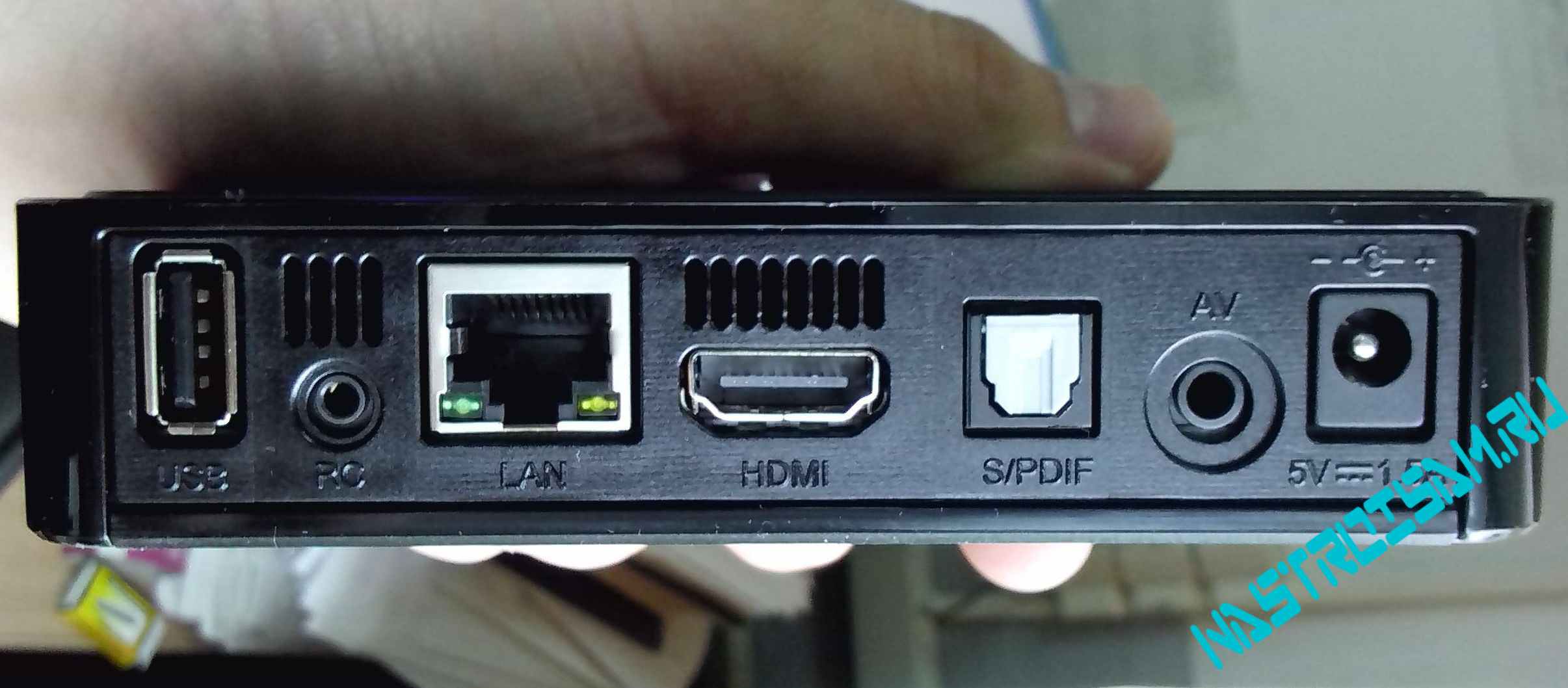 Потребуется проверить наличие прошивки на диске с помощью кнопки «Проверить». Если все было сделано правильно, появится кнопка «Старт», после нажатия которой и начнется процесс прошивки.
Потребуется проверить наличие прошивки на диске с помощью кнопки «Проверить». Если все было сделано правильно, появится кнопка «Старт», после нажатия которой и начнется процесс прошивки.
Если в процессе прошивки возникает ошибка, то ее можно решить несколькими способами:
- отформатировать съемный накопитель и перезаписать файлы;
- проверить, правильно ли написано название папки (оно не должно содержать пробелов).
Прошить приставку также можно через BIOS. Потребуется последовательно выбрать: «Upgrade Tool», «USB Bootstrap». После необходимо подключить флешку, проверить наличие прошивки, и начнется сам процесс. По окончании появится сообщение «Writing image to flash successfull», приставка перезагрузится и будет готова к использованию.
ТВ приставка для телевидения Ростелекома. Формула успеха Infomir
Сегодня мы рассмотрим необычное устройство.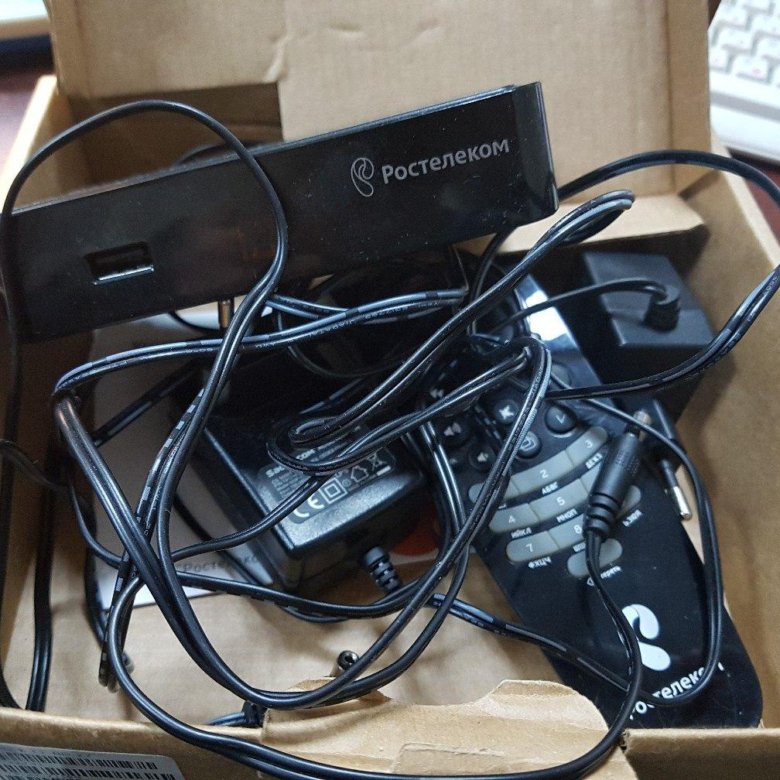 Описанные ранее в наших статьях мультимедийные плееры в большинстве своем позволяли работать с файлами, получаемыми с различных носителей или по сети. Независимо от расположения, это все-таки были файлы — со своими форматами, контейнерами, аудио- и видеокодеками. В противоположность этому, ресивер IP-телевидения ZyXEL STB-1001S позволяет просматривать видеопотоки, то есть передаваемые по сети трансляции видеоинформации.
Описанные ранее в наших статьях мультимедийные плееры в большинстве своем позволяли работать с файлами, получаемыми с различных носителей или по сети. Независимо от расположения, это все-таки были файлы — со своими форматами, контейнерами, аудио- и видеокодеками. В противоположность этому, ресивер IP-телевидения ZyXEL STB-1001S позволяет просматривать видеопотоки, то есть передаваемые по сети трансляции видеоинформации.
Классическим примером являются телевизионные каналы IPTV. Действительно, подобные устройства обычно используются интернет-провайдерами для реализации у пользователя данной услуги. В качестве примера можно вспомнить «СТРИМ-ТВ» от компании «КОМСТАР-Директ» и цифровое телевидение у «Корбина Телеком». Другие провайдеры также начали развивать данные услуги. Несмотря на это, приставкам (именно так у нас называют устройства этого класса, хотя за рубежом устоялась аббревиатура STB – Set Top Box) можно найти применение и в частных проектах. Кстати, ZyXEL предлагает иное название для своих устройств – ресивер IP-телевидения. Если принять во внимание устоявшуюся аналогию «спутниковый ресивер», то это название можно признать вполне удачным и понятным для большинства потребителей.
Если принять во внимание устоявшуюся аналогию «спутниковый ресивер», то это название можно признать вполне удачным и понятным для большинства потребителей.
STB-1001S представляет собой небольшое устройство, выполненное в новом «белом» дизайне сетевых продуктов ZyXEL. Размеры IPTV-ресивера — 34×190×132 мм (плюс до 45 мм на провода) — позволяют без проблем установить его не только в стойку с аппаратурой, но и просто рядом с телевизором. Предусмотрена возможность крепления на стену, но нужно уделить внимание доступности окошка приемника дистанционного управления. На передней панели расположены три индикатора — питание/состояние, подключение/активность локальной сети, прием сигнала пульта дистанционного управления. Все необходимые разъемы находятся на задней панели: питание, локальная сеть Ethernet, коаксиальный цифровой аудиовыход S/PDIF и аудио-видео выход SCART. Там же расположен выключатель питания, если необходимо полностью выключить устройство, например, на время отпуска.
В комплект поставки входят: сам ресивер, блок питания (компактная модель на 12 В 1,5 А), пульт ДУ с батарейками (2×AAA), кабель SCART на композитное видео и стерео аудио, сетевой кабель, краткое описание, компакт-диск с полным описанием и программным обеспечением. Отметим, что описания локализованы.
Пульт дистанционного управления не отличается оригинальным дизайном — классическая форма и много мелких кнопок. Однако основными клавишами для просмотра трансляций попользоваться достаточно удобно. Отметим, что выключение питания с пульта, по сути, таковым не является. Выключается только блок декодирования и вывода звука и видео. Так что после обратного включения ресивер готов к работе практически сразу. А если использовать кнопку на корпусе, то сначала идет полная загрузка операционной системы, которая занимает достаточно много времени — несколько десятков секунд.
Из-за специализированного применения устройства, поддержка большого количества форматов не требуется — все-таки провайдер заранее подготавливает трансляции в определенном виде. Так что речь может идти только об общем списке кодеков. Рассматриваемый ресивер может декодировать видео стандартного разрешения, использующее кодеки MPEG2 [email protected] и H.264 [email protected] L3. Звук может быть закодирован в MPEG-1 layer I/II, MP3, AAC или AAC+LC. Поддерживается вывод AC3 по цифровому интерфейсу. Видеовыход в SCART может быть настроен на композит или на RGB. Устройство не имеет кнопки сброса данных настроек, так что могут возникнуть сложности при переключении видеорежимов. Поддержка H.264 позволяет обеспечить лучшее качество по сравнению с MPEG2 при том же битрейте, или уменьшить битрейт при сохранении качества. Например, «DVD-качество» можно получить на 2 Мбит/с H.264 потоке.
Так что речь может идти только об общем списке кодеков. Рассматриваемый ресивер может декодировать видео стандартного разрешения, использующее кодеки MPEG2 [email protected] и H.264 [email protected] L3. Звук может быть закодирован в MPEG-1 layer I/II, MP3, AAC или AAC+LC. Поддерживается вывод AC3 по цифровому интерфейсу. Видеовыход в SCART может быть настроен на композит или на RGB. Устройство не имеет кнопки сброса данных настроек, так что могут возникнуть сложности при переключении видеорежимов. Поддержка H.264 позволяет обеспечить лучшее качество по сравнению с MPEG2 при том же битрейте, или уменьшить битрейт при сохранении качества. Например, «DVD-качество» можно получить на 2 Мбит/с H.264 потоке.
Аппаратную базу ресивера составляет уже немолодой видеопроцессор от STMicroelectronics — ST7100. Основному 266 МГц ядру помогают еще два по 400 МГц, которые непосредственно занимаются декодированием аудио и видео потоков. Объем оперативной и флеш-памяти составляет по 128 МБ. Также на плате присутствуют сетевой чип от SMSC и еще несколько вспомогательных микросхем. Процессор закрыт небольшим радиатором. Во время длительной работы он нагревается достаточно сильно, однако никаких негативных последствий это не приносит. Программная составляющая — типовая для IPTV-приставок операционная система Linux. Это позволяет, при необходимости, легко адаптировать прошивку для поддержки специальных требований провайдеров.
Процессор закрыт небольшим радиатором. Во время длительной работы он нагревается достаточно сильно, однако никаких негативных последствий это не приносит. Программная составляющая — типовая для IPTV-приставок операционная система Linux. Это позволяет, при необходимости, легко адаптировать прошивку для поддержки специальных требований провайдеров.
Отметим, что кроме рассматриваемого ресивера, существует и модель STB-1001H, которая поддерживает видео высокого разрешения, профили H.264 [email protected], [email protected], имеет HDMI-выход, а также порт USB.
Коротко опишем общий принцип работы IPTV. Для реализации системы в минимальном варианте требуются — сервер, транслирующий видеопотоки в сеть, Web-сервер со страницами, содержащими ссылки на эти потоки и собственно приставка для декодирования видео и вывода его на телевизор. Кроме «живых трансляций» в IPTV встречается и услуга «видео по запросу» (VoD — Video on Demand). Ее отличием от основного варианта является возможность пользователя управлять воспроизведением — запускать, ставить на паузу и так далее. На комплектном компакт-диске есть все необходимые файлы и руководства для тестового запуска системы. Собственно, меню пользовательской оболочки состоит из многочисленных html, css и js файлов и в реальности реализуется Web-браузером. При этом используется расширенный набор функций JavaScript, в частности, для обработки нажатий кнопок пульта управления и навигации. Кроме этого, STB-1001S поддерживает промежуточное программное обеспечение (middleware) ведущих провайдеров и различные программные версии стандартов защиты контента.
На комплектном компакт-диске есть все необходимые файлы и руководства для тестового запуска системы. Собственно, меню пользовательской оболочки состоит из многочисленных html, css и js файлов и в реальности реализуется Web-браузером. При этом используется расширенный набор функций JavaScript, в частности, для обработки нажатий кнопок пульта управления и навигации. Кроме этого, STB-1001S поддерживает промежуточное программное обеспечение (middleware) ведущих провайдеров и различные программные версии стандартов защиты контента.
Кроме трансляции телевизионных каналов в сетях интернет-провайдеров, можно найти еще несколько применений рассматриваемому продукту. Например, можно использовать ее в гостиницах, коттеджных поселках, супермаркетах, образовательных учреждениях, различных маркетинговых проектах.
Опишем настройки самого ресивера. Базовое меню позволяет выбрать тип отображения видео (композит PAL, композит NTSC или RGB), формат экрана, режим работы цифрового аудиовыхода, установить временную зону для встроенных часов, выбрать язык (в тестируемой прошивке был только английский).
Дополнительные настройки, которые касаются работы ресивера в сети IPTV, закрыты паролем. На первом экране отображается информация о STB – название модели, версии аппаратной части и прошивки, сетевые адреса. Второй экран можно использовать для настройки сетевых параметров. Для получения IP-адреса можно использовать DHCP, ручную настройку или PPPoE. Здесь же задаются основные адреса серверов – TFTP для обновления прошивки (которое, кстати, также может быть выполнено по multicast – это еще одно сходство со спутниковыми ресиверами), URL стартовой страницы, адрес сервера ACS для автоматической настройки ресивера (используется провайдерами для массовой настройки на свою сеть) и NTP для синхронизации часов. Последний пункт дополнительного меню – обновления прошивки через указанный ранее сервер.
При необходимости, можно использовать управление ресивером через telnet. Это может быть полезно провайдерам для удаленного контроля и настройки пользовательских устройств.
В тестовой конфигурации мы использовали DHCP для получения сетевого адреса, и настройку домашней страницы на соответствующий файл на нашем тестовом сервере. Конфигурация компьютера включала в себя установку web-сервера Apache, запись необходимых файлов в его директорию для хранения сайтов, настройку адресов в них и запуск серверов трансляций.
Конфигурация компьютера включала в себя установку web-сервера Apache, запись необходимых файлов в его директорию для хранения сайтов, настройку адресов в них и запуск серверов трансляций.
В качестве медиасервера можно использовать продукт или же . Последний, кстати, отлично подойдет на роль программного плеера для потоковых трансляций. Это одна из наиболее популярных программ для этой задачи, к тому же бесплатная. Live555 позволяет реализовать как потоковую трансляцию, так и VoD. А VLC media player — только первый вариант. Транслируемые файлы лучше всего заранее подготовить в контейнере MPEG TS (Transport Stream) — это наиболее удобный формат для потокового вещания. Для предварительного кодирования подходит тот же плеер (набор его возможностей заслуживает отдельной статьи). Однако нужно обратить внимание, что H.264, который он делает, может иметь несовместимый с ресивером уровень, так что в этом случае нужно использовать MPEG2. Другой, один из самых простых способов — переупаковка файлов VOB с видеодиска DVD. Тогда перекодирование не потребуется.
Тогда перекодирование не потребуется.
Кроме трансляции файлов, можно использовать VLC media player или другие программы для вещания видео потока с карты захвата или тюнера. Отметим, что для использования H.264 необходимо иметь достаточно производительный ПК — кодирование «на лету» одного потока стандартного разрешения (720×576 точек) может отнимать около 40% времени одного ядра у AMD Athlon 64 5000+, тогда как MPEG2 — всего 10%. Конечно, это касается именно VLC media player. Другие программы могут быть оптимизированы лучше.
После запуска серверов необходимо записать ссылки на потоки в файлы с функциями по генерации контента на сервере, написанными на Java Script. Поставляемые файлы для него позволяют реализовать выбор каналов и VoD пользователем в простейшей структуре меню.
В тестах мы использовали как предоставляемые на диске трейлеры, так и собственные файлы с нашего тестового DVD-диска. Последние предварительно были перепакованы в контейнер TS. Качество видеоизображения определяется обычно транслируемым потоком. Само устройство поддерживает достаточно высокие битрейты — до 10 Мбит/с для MPEG2 и до 6 Мбит/с в H.264. Так что качество видео в случае с данным ресивером может быть выше, чем на DVD. Что касается самих видеовыходов (композитного и RGB), то в устройстве реализованы их максимальные возможности.
Само устройство поддерживает достаточно высокие битрейты — до 10 Мбит/с для MPEG2 и до 6 Мбит/с в H.264. Так что качество видео в случае с данным ресивером может быть выше, чем на DVD. Что касается самих видеовыходов (композитного и RGB), то в устройстве реализованы их максимальные возможности.
На наш взгляд, установленные в ресивере комплект аудио и видео выходов оптимален для просмотра потокового видео стандартного разрешения — обеспечивается беспроблемное подключение к большинству приемников, и качество из-за интерфейса не теряется. Более современные варианты (компонентный и HDMI) требуются для устройств с поддержкой видео высокого разрешения.
Устройство произвело хорошее впечатление. Оно поддерживает наиболее популярные стандарты видео и звука, и имеет правильный набор выходов для подключения к аудио/видеоаппаратуре. Собственно, реальное функционирование определяется скорее провайдером, чем ресивером. Никаких препятствий для реализации любых идей в данном случае нет.
Новая технология IPTV основывается на передаче сигналов цифрового телевидения посредством компьютерных IP-сетей. С этой целью сигнал шифруется и передается на воспроизводящее устройство, в роли которого может выступать домашний компьютер либо специальная техника — IPTV-приставка или STB (IP Set-Top-Box). Трансляция изображения и дешифровка сигнала на компьютере осуществляется посредством IPTV-плееров. STB-приставка с этой целью использует электронные схемы декодеров, которые преобразуют цифровой сигнал в аналоговое видео для телевизора.
С этой целью сигнал шифруется и передается на воспроизводящее устройство, в роли которого может выступать домашний компьютер либо специальная техника — IPTV-приставка или STB (IP Set-Top-Box). Трансляция изображения и дешифровка сигнала на компьютере осуществляется посредством IPTV-плееров. STB-приставка с этой целью использует электронные схемы декодеров, которые преобразуют цифровой сигнал в аналоговое видео для телевизора.
Преимущества IPTV-технологии
Основным достоинством данной технологии является открытый доступ к цифровым ресурсам наподобие IP-телефонии и IP-телевидения.
Надежность передачи данных гарантируется схожим принципом работы обеих технологий и применением оптоволоконного кабеля для передачи телевизионного или телефонного сигнала. Отличное качество трансляции позволяет просматривать передачи в высоком разрешении с многоканальным звуком и великолепной цветопередачей.
Интерактивность является еще одним преимуществом технологии: работа IP-соединения осуществляется в обе стороны — от сервера клиенту и обратно. Благодаря этому потребитель может управлять услугой с ТВ-приставки STB или компьютера.
Благодаря этому потребитель может управлять услугой с ТВ-приставки STB или компьютера.
Функционал приставок
Подключаемая RT STB HD обладает следующими функциями:
- Получение видеоматериалов по запросу. На сервере располагается библиотека видеоматериалов VoD, обращение в которую позволяет получить доступ к тому или иному фильму. Нередко видеоматериалы предоставляются на платной основе.
- Управление просмотром при помощи технологии Time Shifted TV. Программное обеспечение для компьютера или приставка STB HD для телевизора позволяют перематывать телепрограмму в любом направлении и временно приостанавливать ее трансляцию.
- Альтернативная версия сервиса VoD — сервис nVoD — позволяет формировать персональную телепрограмму. Общественный кинозал дает возможность группе пользователей координировать свои просмотры между собой.
- Сервис TVoD позволяет отложить просмотр фильма или видео. Пользователю достаточно заранее выбрать необходимые телепередачи и телеканалы и направить запрос на просмотр в будущем.

Возможности приставки
Основным преимуществом STB-приставок является большое количество интерактивных сервисов и возможность напрямую управлять контентом. Приставка обеспечивает доступ к большинству интернет-сервисов: Picasa, YouTube и другие, плюс такие приборы оснащены USB-портами, позволяющими подключать внешние устройства. Через IPTV-приставки RT STB HD возможно воспроизведение видеофайлов с внешних носителей, просмотр фото и изображений, а при подключенном к устройству Wi-Fi-роутеру — доступ к видеоресурсам сети. Видеопоток можно перенаправить на компьютер или ноутбук.
Комплектация приставки
Комплект поставки устройства может отличаться в зависимости от конкретной модели: некоторые элементы могут присутствовать, другие — отсутствовать.
Примерная комплектация STB-приставки от «Ростелекома» включает:
- Универсальные USB-порты, один из которых располагается на передней панели приставки, второй — на задней.
- Для инфракрасного выносного приемника может размещаться RC-разъем.
 Его наличие обуславливается конкретной моделью STB-приставки.
Его наличие обуславливается конкретной моделью STB-приставки. - Ethernet-разъем с максимальной скоростью соединения 100 Мб/сек. Он позволяет подключить приставку к сети провайдера, предоставляющего интернет-услуги.
- Разъем HDMI для подключения приставки к телевизору.
- Кабель HDMI. Крайне редко идет в комплекте с STB-приставкой, чаще всего пользователю приходится самостоятельно его приобретать.
- Кабель с тремя коннекторами подключается к аналоговому AV-разъему. Один из коннекторов предназначен для трансляции видео, два остальных — для аудио.
- Разъем под пальчиковые батарейки.
Перечисленные разъемы располагаются на задней панели приставки.
Подключение устройства
Приставка к старым моделям телевизоров подключается через AV разъем при помощи кабеля с тремя коннекторами. Современные модели телевизоров, оснащенные HDMI-входом, подключаются через HDMI-кабель. Соответственно, в последнем варианте качество звука и изображения в разы лучше.
Подключение приставки к сети осуществляется через роутер. Некоторые пользователи подключают кабель провайдера непосредственно в сетевой разъем приставки, однако такой ход не всегда целесообразен, поскольку к приставке чаще всего подключаются различные дополнительные устройства. Соответственно, LAN-разъем соединяется с аналогичным разъемом роутера. После корректного подключения приставки на экран телевизора выводится соответствующее изображение.
В меню устройства навигация осуществляется соответствующими клавишами на пульте управления приставки.
Настройка программного обеспечения приставки
На пульте управления располагается клавиша SETUP, с помощью которой осуществляется настройка приставки. Конфигурирование устройства проводится следующим образом:
- В пункте меню «Расширенные настройки» устанавливается дата, время и часовой пояс. Для полноценного использования интерактивных возможностей приставки сделать это нужно обязательно, поскольку данные синхронизируются с IPTV-сервером.

- Если приставка подключается через маршрутизатор, то необходимо сконфигурировать ее как сетевое устройство. Осуществляется это через пункт меню «Конфигурация сети»: в открывшемся окне выбирается конкретный тип сети — к примеру, проводное Ethernet-соединение.
- В следующем открывшемся окне активируется DHCP-режим посредством нажатия на клавишу с надписью «Авто (DHCP)». В появившемся окошке необходимо нажать на ОК.
- Готовность сети к функционированию проверяется в меню «Состояние сетей». Выбирается Ethernet-соединение, после чего отправляется запрос. В ответ должно открыться окно с перечнем настроек TCP/IP: пользователь должен убедиться в том, что все конфигурации указаны правильно.
- Следующим этапом настраиваются сервера. В одноименном меню в поле NTP-сервер вводятся следующие данные: pool.ntp.org. Все данные вводятся через электронную клавиатуру, управление которой осуществляется через клавиши на пульте.
- В пункте меню «Настройки видео» корректируется воспроизведение видеоматериалов.
 Желательно отключить такие опции, как автопереключение частоты кадров и форсирование DVI. Далее выставляется необходимое разрешение монитора по аналогии с настройкой монитора компьютера. В последнюю очередь назначается режим видеовыхода. Настроить данный пункт можно согласно инструкции к приставке. Старые модели, оснащенные AV-входом, используют режим PAL.
Желательно отключить такие опции, как автопереключение частоты кадров и форсирование DVI. Далее выставляется необходимое разрешение монитора по аналогии с настройкой монитора компьютера. В последнюю очередь назначается режим видеовыхода. Настроить данный пункт можно согласно инструкции к приставке. Старые модели, оснащенные AV-входом, используют режим PAL.
В меню «Перезагрузка» все установленные настройки сохраняются, после чего осуществляется перезагрузка приставки. При корректном подключении и последующей настройке пользоваться приставкой можно будет сразу же после ее перезапуска.
Итоги
STB-приставки современных моделей представляют собой полноценные аналоги медиаплееров и обладают полным функционалом для воспроизведения мультимедиаконтента.
Спутниковое или обычное телевидение с задействованием телебашен, антенн и специальных приемников несмотря на высокий спрос не оправдывает ожидание потребителей. Видеосигнал, подаваемый с помощью таких технологий желает лучшего, да и не все каналы удается хорошо настроить.
Развитие электронных сетей, глобальной паутины Интернета, коренным образом изменило ситуацию. Видеосигнал теперь можно передавать по IP-протоколу напрямую из веб-ресурса без искажения изображения и звука в высококачественном формате HD с помощью специального устройства – IPTV-приставки или своего личного персонального компьютера.
Возможности цифрового телевидения
Перед тем как перейти непосредственно к детальному изучению IPTV-приставки, фото которых можно увидеть в любом интернет-магазине, где продают современную электронику, рассмотрим архитектуру самого комплекса, позволяющего просматривать широкоформатные видео с отличным разрешением и качественным звуком.
Основные компоненты, из которых состоит любая современная цифровая видеосистема, работающая по IP-протоколу таковы:
- «IPTV Middleware». Программное обеспечение, с помощью которого осуществляется управление и контроль разнообразными сервисами, ресурсами и приложениями;
- Модуль приема и обработки передаваемых цифровых данных;
- Комплекс защиты всех данных, получаемых и отсылаемых по сети;
- Система взаимодействия с веб-ресурсами и серверами;
- Устройства, контролирующие непосредственно оборудование, качество сигнала на стороне потребителя, а не поставщика услуг.

После подключения и настройки IPTV-приставки появляются следующие возможности:
- Делать запрос на просмотр любого видеофильма, открытого к просмотру. Либо получить этот доступ за отдельную плату.
- Скоординировать, сгруппировать свои текущие и будущие просмотры, составить свою личную программу телепередач.
- Приостанавливать, перематывать понравившийся фильм или видеоканал.
- Делать отложенный запланированный просмотр,
- Сохранять в определенном месте (папке, каталоге) список телепрограмм.
- Просмотр фото и видео с внешних носителей.
Одним словом, появляется прямой доступ к управлению содержимым, которое хочется просмотреть, что в обычном телевизоре сделать фактически невозможно!
Как настроить и подключить
Нам понадобится высокоскоростной WiFi роутер и само устройство для IP-телевидения.
Обычно в комплект входит множество компонентов, нужных для полноценного подключения, количество которых зависит от фирмы производителя. Некоторых может не быть, и их придется самостоятельно докупать.
Некоторых может не быть, и их придется самостоятельно докупать.
Перед непосредственным подключением IPTV-приставки, рассмотрим, с чем нам предстоит иметь дело:
- Передний и задний USB-порт, находящиеся на стенках устройства;
- RC-разъем. Может отсутствовать. К нему подключается инфракрасный приемник.
- Ethernet-разъем (LAN) для подключения к кабельной сети провайдера (на 100 Мб/сек).
- Гнездо для подключения приставки непосредственно к телевизору (HDMI-разъем)
- HDMI-шнур. Обычно его нет в комплекте. Покупается отдельно.
- Разъем AV для подключения аудио и видеосистемы (кабель с тремя штырьками-контактами). Предназначен исключительно для старых телевизоров. Качество намного хуже. Современные телевизоры подключаются через HDMI-разъем.
- Розетка (вход) для блока питания.
Только один разъем находится спереди, все остальные – сзади, на корпусе приставки.
К видеоресурсам устройство подсоединяется либо с помощью локального кабеля через LAN-разъем либо через высокоскоростной маршрутизатор (роутер) с таким же входом.
После состыковки IPTV-приставки с телевизором, подключаем блок питания и втыкаем штепсельную вилку устройства в розетку. Навигация осуществляется по экрану путем нажатия кнопок с пульта управления.
Переходя в меню и путешествуя по различным ссылкам, настраиваем под себя софт. После сохранения всех изменений, перезагружаем приставку. Когда подключили правильно, всё будет идеально работать!
Особенности выбора
Интерактивное телевидение с каждым годом набирает всё большую популярность. Тем не менее, важный вопрос – «Какую IPTV- приставку лучше всего выбрать в 2018 году?» актуален как никогда.
Главное, подобрать то, что нужно, по-возможности сэкономить, не докупать ненужных компонентов, не предоставленных заранее производителем.
Важно, чтобы приобретенная IPTV приставка была совместима с телевизором и был полноценный браузер. Кнопка перемотки также нужна.
Интернет-провайдер может предоставить комплект для подключения, в который может войти сразу же и роутер, все необходимые шнуры, кабели и программное обеспечение. Это может даже обойтись дешевле, чем самостоятельно всё покупать, разбираться в инструкциях и настраивать.
Это может даже обойтись дешевле, чем самостоятельно всё покупать, разбираться в инструкциях и настраивать.
Самой лучшей считается IPTV приставка STB MAG-250. У нее есть ряд достоинств, выгодно отличающих ее от прочих устройств. Плюс, специалисты провайдера сами могут настроить ее и подключить за соответствующую, обычно не слишком высокую плату.
Заслуживает внимания IPTV приставка Tiger i250, а также Ростелеком выпустило в свет своего детищу – IPTV HD mini, изготовляемого Уфимским заводом Промсвязь.
Серьезный недостаток последнего устройства – прошивка исключительно под собственного оператора. Этим пунктом грешит не только Ростелеком.
Многие операторы также стараются в борьбе с конкурентами монополизировать свой продукт и ограничить свой сервис лицензионным использованием, без всевозможных пиратских краж.
В конечном счете, подключиться к цифровому телевидению теперь стало возможным у любого интернет-провайдера. Взвесив свои финансовые возможности, можно наслаждаться прекрасным телевидением с отличным звуком и изображением, забыть об антеннах и всяческих проблем с поиском любимых каналов и телепередач.
Взвесив свои финансовые возможности, можно наслаждаться прекрасным телевидением с отличным звуком и изображением, забыть об антеннах и всяческих проблем с поиском любимых каналов и телепередач.
Фото IPTV приставок
Высочайшее качество изображения и звука. Неограниченное число каналов. Возможность поставить программу на паузу, вернуться в ее начало или записать понравившийся момент. Все эти возможности предоставляет интерактивное цифровое телевидение IPTV — технология, передающая ТВ-трансляции через Интернет.
Set top box (STB) принимает сигнал цифрового ТВ и передает его на телеэкран без потери качества изображения и звука. В зависимости от задачи, STB-приставка преобразует полученный сигнал в аналоговый — для вывода через разъемы RCA или SCART, либо в цифровой — для вывода через HDMI-порт.
Устройство подходит к обычным телевизорам и системам домашнего кинотеатра. Его можно использовать не только для , но и для прослушивания интернет-радиостанций или работы с медиафайлами с различных устройств (ПК, планшетов и т.д.).
Его можно использовать не только для , но и для прослушивания интернет-радиостанций или работы с медиафайлами с различных устройств (ПК, планшетов и т.д.).
Управляется при помощи специального дистанционного пульта, либо клавиатуры и мыши. Подключается через свитч для разграничения доступа, обычный или Wi-Fi роутер. Поддерживает все популярные аудио и видео стандарты, имеет встроенный интернет-браузер и оснащен выходами для соединения с A/V аппаратурой.
На работу приставки не влияют погодные условия. Качество трансляции в большей степени зависит от интернет-провайдера, т.к. использование set top box не дает дополнительных задержек или других осложнений.
По сравнению с тюнерами для кабельного или спутникового ТВ, IPTV set top box имеет гораздо меньший размер и ему легко найти место в доме. Еще один плюс — низкое энергопотребление.
Как правило, в комплекте с устройством идут пульт дистанционного управления, блок питания и A/V кабель.
Наиболее эффективным на сегодняшний день решением для просмотра IPTV на телеэкране можно назвать новейшую приставку MAG 245 Micro . Устройство поддерживает все современные технологии мультимедиа, включая VoD (видео по запросу), потоковое видео, просмотр цифровых каналов и воспроизведение видео с внешних устройств и карт памяти SD. STB-приставка имеет встроенный интернет-браузер и онлайн доступ к всевозможным ОТТ-сервисам (например, YouTube).
Устройство поддерживает все современные технологии мультимедиа, включая VoD (видео по запросу), потоковое видео, просмотр цифровых каналов и воспроизведение видео с внешних устройств и карт памяти SD. STB-приставка имеет встроенный интернет-браузер и онлайн доступ к всевозможным ОТТ-сервисам (например, YouTube).
В век информации трансформируется не только образ жизни обычного человека, но и способы развлечения. Одним из таких видов досуга, полноправно можно назвать телевидение. Способ передавать движущуюся картинку на расстониии, пожалуй, можно отнести к самым выдающимся изобретениям человечества. Современные коммуникации способны обеспечить доступ к любому контенту со всего мира, мы уже не ограничены рамками центрального телевидения. Теперь у нас есть не только право выбора, но и неограниченные возможности делать свой выбор прямо у себя дома.
Если у вас есть Интернет, мы уверены, что вам — нужна IP TV приставка , которая откроет вам потрясающий мир виртуальных приключений, познавательных путешествий, предоставит широкий выбор развлекательных телеканалов, а самое главное возможность свободно выбирать интересный именно вам телеконтент!
IP TV приставка ,- очень простое в использовании устройство, которое позволяет подключиться к сети интернет телевидения любого провайдера или бесплатного ресурса глобальной сети. Оно способно захватить телевизионные потоки данных и преобразовать их в сигнал понятный любому телевизору. Особое свойство этого оборудования заключается в возможности принимать и отображать TV высокой четкости, так называемый HD контент. Удивительное качество картинки высокого разрешения поразит ваше воображение и позволит взглянуть на телевидение по новому.
Оно способно захватить телевизионные потоки данных и преобразовать их в сигнал понятный любому телевизору. Особое свойство этого оборудования заключается в возможности принимать и отображать TV высокой четкости, так называемый HD контент. Удивительное качество картинки высокого разрешения поразит ваше воображение и позволит взглянуть на телевидение по новому.
историческая справка.
IP-TV STB HD приставка HTV-1000
IP STB или Set Top Box — это аппаратный медийный player, поддерживающий FULL HD стандарт воспроизведения видео и телеизображения, оснащенный цифровым HDMI интерфейсом и пультом управления. Лучшее решение для домашего IP телевидения!
Техничекое описание | |
| скачать datasheet | |
| скачать User Manual | |
HTV-1000 — это надежная и проверенная временем тв приставка, которая позволяет операторам услуг IP TV быстро и не дорого развернуть сеть телевещания любого масштаба.
- поддерживает основные медиа протоколы
- поддержка цифрового объемного звука DOLBY DIGITAL
- поддержка телевидения высокой честкости HD TV
- возможность записи телепрограмм
- низкая стоимость организации сетей интернет телевидения масштаба города
- высокий показатель цена/качество
Устройство может быть подключено к любому приемнику телевизионного сигнала.
Возможности ТВ приставки
- Просмотр HD видео и теле контента
- Просмотр мультикаст потоков (ТВ каналов) по списку
- Формирование списка ТВ каналов вручную
- Загрузка заранее подготовленного списка каналов по http протоколу
- Окно предварительного просмотра ТВ канала
- Преобразование формата изображения
- Воспроизведение видео- и аудио-данных различных форматов: MPEG-TS, MPEG-PS, avi, mkv, mov, mp4, wmv, ac3, mp3, wmv
- Декодирование видео-потоков следующих стандартов: MPEG2, MPEG4P2, h364,VC-1, WMV9
- Декодирование аудио-потоков следующих стандартов: mpeg2-audio, mp3, AC-3
- Воспроизведение медиа данных, расположенных на UPnP-серверах
- Воспроизведение медиа данных с USB флэш-памяти, дисков
- Возможность подключения USB-клавиатуры, USB-мыши
- Поддержка SMB и NFS файловых систем
- Поддержка WI-FI usb адаптеров
- Встроенный плеер YouTube
- Встроенный WEB-браузер
- Встроенный список Радиостанций
- Доступ к сервису Picassa
- Встроенные игровые программы
- Управление уровнем громкости и отключением звука приставки с пульта дистанционного управления
- Низкое энергопотребление
Для операторов IP TV и поставщиков видео контента
- Установка логотипа
- Установка ключа оператора, цифровая подпись
- Установка ключа управления приставкой
- Удаленное обновление ПО
- Открытое ПО дает возможность адаптации собственных систем управления и мониторинга
- Добавление собственных команд
- Удаленное управление индикатором на передней панели
- Удаленный перезапуск приставки со сменой режима загрузки
- Воспроизведение контента с UpnP медиасервера оператора
- Возможности Java Script — для управления IPTV приставкой, воспроизведение различных видов контента и настройка модели поведения приставки
Технические характеристики телевизионной приставки
Видео режимы
- HD 1080i
- HD 720p/i
- SD 576p/i
- overlay to 1920 x 1080 x 32 bit
- PAL TV стандарт 4:3 или 16:9
Видео-кодеки
Аудио кодеки
- MPEG-1 layer I/II
- MPEG-2 layer II
- MPEG-2 layer III (mp3)
- Dolby Digital
- DVB субтитры
- Stream media протоколы: RTSP, RTP, UDP, IGMP
- System-on-Chip (SoC)
- RAM DDR 128Mb
- ROM Flash 1Mb, Flash 128Mb
- Программное отключенние, 5 V; 1,5 A
- Video out: RCA, S-Video, SCART, HDMI, Component RGB or (Y Pr Pb)
- out: S/PDIF (Dolby AC-3 multi-channel), LR RCA
- USB 2.
 0
0 - пульт управления RC-5
- Ethernet 10/100Base-T Auto MDI/MDIX RJ-45
- диапазон рабочих температур, 10°C- 40°C
- диапазон температур хранения, 0°C- 50°C
- влажность 40%~60%
- напряжение питания 100- 240 V,50/60 Hz, 7W
- габариты 300 мм x 237 мм x 64 мм
- вес 1,7 кг
- Базовая операционная система linux2.6.16
- Internet agent: WebKit
- встроенный медиапортал с функционалом IPTV
- HTTP 1.1, HTML 4.01 XHTML 1.0/1.1
- DOM 1, 2, 3, CSS 1, 2, 3
- XML 1.0, XSLT 1.0, XPath 1.0
- USB 2.0
- SOAP 1.1
- JavaScript ECMA-262, revision 5
- Media JavaScript API
- C layer SDK
- последний релиз прошивки 0.2.03
- отдельно поставляется MiddleWare для операторского узла вещания
- поддержка протоколов SAMBA и NFS
HTV-1000 mini
- ОЗУ 256Мб
- Flash 256Mb
- 2* USB 2.
 0
0 - SMB,NFS,UPnP,HTTP
- multicast/unicast/RTP
- WEbKit
- 1080i, 1080p,720p,567p,480p,PAL,NTSC
- Middleware OFT-Media,Netup,SmartLabs,Netris,ZTE
- плейлисты в формате M3U
- Stream madia протоколы RTSP, RTP, UDP, ICMP, HTTP
- встроенный медиапортал
- HDMI 1.3 S/PDIF, A/V выход
- Eth 10/100 Мбит/с
- габариты 127 мм x 87 мм x 30 мм
- вес 0,9 кг
цена — 4 490 руб оптовая закупка, пришлите заявку
Cхема подключения
нажмите для увеличения
Управление режимами
* — цена может колебаться в зависимости от курса рубля к доллару, см. текущий прайс
IPTV приставка Ростелеком — принципы работы устройства, настройка и подключение
Интерактивное телевидение 2.0 – популярная услуга от компании «Ростелеком», позволяющая просматривать фильмы и телевизионные программы в HD разрешении. Данная опция доступна современным телевизорам, со встроенным набором дополнительных возможностей.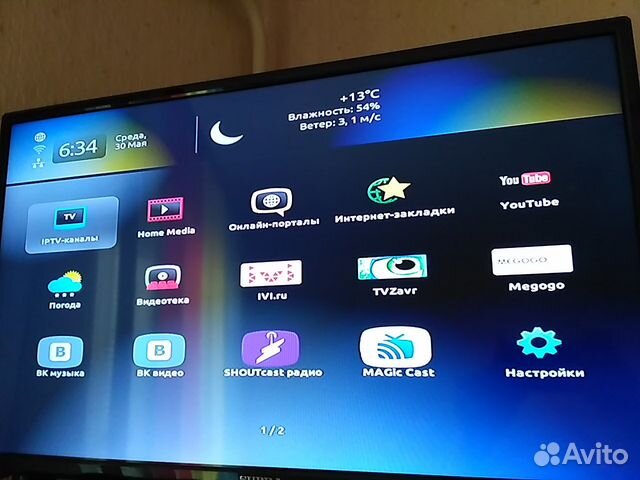 IPTV приставка Ростелеком – это уникальное устройство, разработанное специалистами провайдера для работы качественного телевидения. Владельцем такой приставки становится абонент Ростелекома, заказавший интерактивное ТВ и подписавший договор на предоставление пакета услуг. Преимущество аппарата заключается в компактности, реализации качественного сигнала и высокого разрешения экрана. Если в помещении находится несколько телевизоров, можно установить под них одну приставку. Для верного подсоединения системы, рекомендуется ознакомиться с правилами его эксплуатации.
IPTV приставка Ростелеком – это уникальное устройство, разработанное специалистами провайдера для работы качественного телевидения. Владельцем такой приставки становится абонент Ростелекома, заказавший интерактивное ТВ и подписавший договор на предоставление пакета услуг. Преимущество аппарата заключается в компактности, реализации качественного сигнала и высокого разрешения экрана. Если в помещении находится несколько телевизоров, можно установить под них одну приставку. Для верного подсоединения системы, рекомендуется ознакомиться с правилами его эксплуатации.
Ключевые тезисы
- Принципы работы и настройки ТВ приставки от Ростелеком.
- IPTV приставка Ростелеком: подключение.
Принципы работы и настройки ТВ приставки от Ростелеком
Телевидение периодически обновляет свои возможности, используя инновационные продукты. Быстрый способ передачи данных через телевизор – это IPTV приставка Ростелеком. Принцип работы технологии таков: программное обеспечение объединяет протоколы, аппаратные параметры и инфраструктуру. IP-пакеты, созданные для подачи потоковых видеороликов, транслируются через Internet-канал на современное цифровое устройство.
IP-пакеты, созданные для подачи потоковых видеороликов, транслируются через Internet-канал на современное цифровое устройство.
IPTV может передавать исключительно те программы, которые устанавливает пользователь. После переключения канала на аппарат попадает новый поток. Если использовать традиционное телевидение, то трансляция всех каналов происходит единовременно. Чтобы уточнить принцип работы приставки, необходимо прочитать руководство пользователя. Также важно учитывать срок износа оборудования во избежание непредсказуемых ремонтных работ.
Как работает IPTV приставка Ростелеком сразу на двух телевизорах? Принцип реализации данного параметра простой – ресивер подключается к разъемам HDMI и AV. Подключение характеризуется одновременной подачей одного и того же канала сразу на два телевизора. Если нужно транслировать разные каналы, приобретается дополнительное устройство.
Подключение IPTV приставки от Ростелеком к ПК осуществляется посредством программного обеспечения, далее в полях регистрации прописываются пользовательские данные. Затем открывается доступ ко всем каналам, которые транслируются в телевизоре. Наличие кабелей, входящих в комплект оборудования, не поможет совершить подключение к компьютеру.
Затем открывается доступ ко всем каналам, которые транслируются в телевизоре. Наличие кабелей, входящих в комплект оборудования, не поможет совершить подключение к компьютеру.
IPTV приставка Ростелеком: подключение
Для начала абонент уточняет вариант связи с провайдером Ростелеком. Для IPTV аппарата с поддержкой беспроводных сетей, допускается применение Wi-Fi роутера. Если в приставке есть только разъемное гнездо LAN, то понадобится проведение Ethernet кабеля от роутера. Для таких действий разрешается использовать PLC адаптеры, совершающие передачу Интернет-сигнала через электрическую сеть.
Комплектация приставки должна включать:
- Устройство;
- Блок питания;
- Кабель Ethernet;
- Пульт от приставки;
- Кабель HDMI;
- Батарейки.

Выбрав подходящий вариант, нужно корректно настроить роутер для работы приставки IPTV. Веб-интерфейс роутера должен иметь настройку многоадресной маршрутизации. Регулирование настройки телевизионной приставки Ростелеком модели IPTV RT STB HD Standart не сложная – достаточно безошибочное подключение всех кабелей.
Зачастую цифровое устройство ставят на ТВ-полку. Но с таким расположением нужно учитывать от 50 см свободной площадки над устройством, чтобы обеспечить правильный температурный режим плеера. Нельзя допускать перенагрев оборудования, его установку на другой аппарат, который способен нагреваться.
Сначала приставка подключается методом подсоединения кабеля питания к коннектору на оборудовании, а сам блок – в розетку с переменным током. Затем абонент выбирает вариант демонстрации картинки на телевизоре. Если в приставке и телевизоре поддерживается разъем HDMI, то соединения выполняется с применением соответствующего кабеля. В противном случае, можно всегда использовать композитный штеккер (он есть на всех телевизорах и плеерах Zyxel STB). Выбрав вариант вывода сигнала, выполняется подключение кабеля Ethernet.
В противном случае, можно всегда использовать композитный штеккер (он есть на всех телевизорах и плеерах Zyxel STB). Выбрав вариант вывода сигнала, выполняется подключение кабеля Ethernet.
Далее IPTV приставка Ростелеком готова к работе. Так как на аппарате отсутствуют физические кнопки, включение осуществляется с помощью дистанционного пульта. К нему прилагается 2 батарейки АА в комплекте. С момента первого включения, драйвера STB от Ростелеком автоматически обновляются до последней версии. Теперь можно начинать использовать услуги интерактивного ТВ с сопутствующими услугами и опциями.
Прошивка приставки Ростелеком, видео:
Прошивка mag 250 через uart
Прежде чем приступить к перепрошивке приставки, необходимо выяснить версию прошивки, установленную на данный момент. Для этого заходим в раздел Настройки, пункт Прошивка.
Для этого заходим в раздел Настройки, пункт Прошивка.
Если Ваша приставка – MAG200 или MAG250, и текущая версия прошивки 2248, то из данной статьи следует скачать прошивку 2271 для MAG200 и 2281 для MAG250 соответственно. Все дальнейшие действия проделываем с этой версией прошивки. Если же текущая версия прошивки ниже, чем 2248, то сначала скачиваем прошивку 2248 и обновляемся до неё, а только потом обновляемся до новейшей версии прошивки для Вашей модели приставки (2271 или 2281). Тем самым нижеописанный цикл прошивки Вам придется повторить дважды.
Если Ваша приставка – MAG254, и текущая версия прошивки 2260, то из данной статьи следует скачать прошивку 2291 и обновиться до неё. В противном случае сначала скачайте версию 2260, обновитесь до неё, а после повторите процедуру с прошивкой 2291.
Для перепрошивки приставок MAG200/MAG250/MAG254 необходимо проделать следующую последовательность действий:
- Для начала скачиваем актуальную версию прошивки:
- Файлы прошивки для приставки MAG200:
- Bootstrap_2248;
- imageupdate_2248;
- Файлы прошивки для приставки MAG250:
- Bootstrap_250_2248;
- imageupdate_250_2248;
- Файлы прошивки для приставки MAG254:
- Bootstrap_254_2260;
- imageupdate_254_2260;
- Далее необходимо переименовать скаченные файлы. Для этого нажмите правой кнопкой мыши на названии файла и из контекстного меню выберите значение Переименовать. Финальное название файлов должно выглядеть следующим образом: Bootstrap и imageupdate соответственно.
- Подготавливаем usb носитель для прошивки. Форматируем его в FAT32. Создаем на накопителе папку. Название папки должно соответствовать модели Вашей приставки.
 Название указываем строчными латинскими буквами mag200, mag250 или mag254.
Название указываем строчными латинскими буквами mag200, mag250 или mag254. - Копируем в созданную папку оба файла прошивки Bootstrap и imageupdate.
- Далее подключаем носитель в usb-разъем приставки на задней панели.
- В случае использования приставки MAG200 перезагрузите приставку при помощи тумблера на задней панели, удерживая нажатой кнопку включения на передней панели. В случае приставок MAG250 и MAG254 – отключите приставку от питания, включите и зажмите кнопку Menu на пульте. После чего на экране появится меню.
- В случае, если появившееся меню соответствует представленному на картинке, выберите пункт UpgradeMenu нажатием кнопки Вправо. В противном случае переходите к следующему пункту.
- В открывшемся меню при помощи кнопки Вниз выберите пункт UpgradeTools и активируйте его кнопкой Вправо.

- В открывшемся меню активируем пункт USBBootstrap кнопкой Вправо.
- Далее начнется загрузка новой прошивки. По окончанию процесса на экране появится соответствующее сообщение, после чего приставка должна корректно загрузиться. (Если этого не произошло пропустите следующие 2 пункта)
- После завершения прошивки в меню портала выберите раздел Настройки и в нём пункт Обновить прошивку
- После окончания прошивки ваша приставка обновится да актуальной версии ПО и автоматически перезагрузится
Если после осуществленных действий приставка не загрузилась, или процесс перепрошивки не был корректно завершен, то проделываем следующее:
- В случае использования приставки MAG200 перезагрузите приставку при помощи тумблера на задней панели, удерживая нажатой кнопку включения на передней панели. В случае приставки MAG250 и MAG254 – отключите приставку от питания, включите и зажмите кнопку Menu на пульте.
 После чего на экране появится меню.
После чего на экране появится меню. - В случае, если появившееся меню соответствует представленному на картинке, выберите пункт UpgradeMenu нажатием кнопки Вправо. В противном случае переходите к следующему пункту.
- В открывшемся меню при помощи кнопки Вниз выберите пункт BootMode и активируйте его кнопкой Вправо.
- В пункте BootMode при помощи кнопки Вправо измените значение на NAND или NAND2.
- При помощи кнопки Вниз выберите пункт Exit&Save и активируйте его кнопкой Вправо.
Блог о модемах, роутерах и gpon ont терминалах.
Для многих пользователей цифрового телевидения Ростелеком уже давно не секрет, что каналы можно смотреть с помощью плейлиста без тарифных ограничений. И закрывать эту возможность Ростелеком пока не спешит. Плейлист можно запустить на компьютере с помощью VLC-плеера, на Smart TV телевизорах с помощью виджетов. Плейлист можно запустить и на нескольких моделях ТВ-приставок Ростелеком — MAG-200, MAG-250 и IPTV RT-STB-HD Standart. Именно на эти приставки можно загрузить стандартную прошивку производителя (Инфомир) и использовать все преимущества весьма неплохого медиа-центра с WiFi и DLNA. Эта инструкция будет весьма полезна ещё и тем, кто при подключении цифрового телевидения Ростелеком выкупили ТВ-приставку, а через какое-то время отключились и теперь приставка лежит мертвым грузом. Теперь эту ситуацию можно поправить и я расскажу как прошить MAG-250 и его копию-клон IPTV RT-STB-HD с Ростелеком на Инфомир.
И закрывать эту возможность Ростелеком пока не спешит. Плейлист можно запустить на компьютере с помощью VLC-плеера, на Smart TV телевизорах с помощью виджетов. Плейлист можно запустить и на нескольких моделях ТВ-приставок Ростелеком — MAG-200, MAG-250 и IPTV RT-STB-HD Standart. Именно на эти приставки можно загрузить стандартную прошивку производителя (Инфомир) и использовать все преимущества весьма неплохого медиа-центра с WiFi и DLNA. Эта инструкция будет весьма полезна ещё и тем, кто при подключении цифрового телевидения Ростелеком выкупили ТВ-приставку, а через какое-то время отключились и теперь приставка лежит мертвым грузом. Теперь эту ситуацию можно поправить и я расскажу как прошить MAG-250 и его копию-клон IPTV RT-STB-HD с Ростелеком на Инфомир.
Подготовка к прошивке MAG-250 и IPTV RT-STB-HD
Для прошивки ТВ-приставок с ПО Ростелеком (Smartlabs) на ПО Инфомир (Infomir) Вам понадобиться:
— компьютер или ноутбук с сетевой платой Ethernet.
— сетевой кабель (патч-корд) для подключения приставки к компьютеру.
— программы — mcast.exe и dhcp-сервер (например, dualserver).
— последняя версия официальной прошивки — ссылка. Скачивать нужно файл Bootstrap (загрузчик) и imageupdate (прошивка).
Прошивать альтернативной прошивкой Ваш MAG-250 лучше всего уже после того, как прошили официальной. Иначе рискуете долго провозиться с нулевым результатом.
Прошивка MAG-250 и IPTV RT-STB-HD
Шаг 1. Скачанную прошивку, программу mcast.exe и DHCP-сервер кладем в одну папку в корень диска C:. К примеру — C:mag250. Обратите внимание, что для прошивки тв-приставки в папке должны быть 2 файла: Bootstrap и imageupdate. Поэтому скачанный файл Bootstrap_250 надо будет переименовать просто в Bootstrap. То же самое и с imageupdate. Выглядеть содержимое папки должно вот так:
Шаг 2. На сетевой плате, через которую будем подключать приставку надо прописать IP-адрес 192.168.1.1 и маску 255.255.255.0.
Для этого нажимаем комбинацию клавиш Win+R и в сроке открыть пишем команду ncpa. cpl . Нажимаем кнопку ОК. В открывшемся окне сетевых подключений Windows выбираем нужное сетевое подключение и кликаем на нем правой кнопкой мыши. В контекстном меню выбираем пункт Свойства. затем нужно выбрать компонент «Протокол Интернета версии 4 (TCP/IPv4)». Кликаем по нему дважды и прописываем IP-адрес:
cpl . Нажимаем кнопку ОК. В открывшемся окне сетевых подключений Windows выбираем нужное сетевое подключение и кликаем на нем правой кнопкой мыши. В контекстном меню выбираем пункт Свойства. затем нужно выбрать компонент «Протокол Интернета версии 4 (TCP/IPv4)». Кликаем по нему дважды и прописываем IP-адрес:
Шаг 3. Соединяем кабелем LAN-порт ТВ-приставки MAG-250 и сетевую плату компьютера.
Шаг 4. Включаем приставку MAG-250 и сразу же нажимаем несколько раз кнопку Menu. Должен открыться BIOS ТВ-приставки:
В некоторых случаях ПО не будет заливаться до тех пор, пока не сбросите конфиг устройства с помощью пункта «Def.Settings».
Шаг 5. Запускаем на компьютере DHCP-сервер. В случае с предложенным мной DualServer — Вам надо запустить командную строку Windows. Для этого нажимаем комбинацию клавиш Win+X и в открывшемся меню выбираем пункт «Командная строка(Администратор)». В ней пишем команду:
C:mag250dualserver. exe -v
exe -v
Нажимаем Enter для запуска сервера.
Шаг 6. Запускаем программу mcast.exe для трансляции загрузчика и прошивки. При запуске она попросит выбрать нужный сетевой интерфейс:
Выбираем IP: 192.168.1.1, Подключение по локальной сети и нажимаем кнопку Select.
Откроется главное окно программы:
Здесь от Вас потребуется исправить адрес в первом потоке (Stream 1).
Адрес трансляции для MAG-250 должен быть: 224.50.0.70:9000.
Адрес второго потока должен быть: 224.50.0.51:9001.
Нажимаем копки Start на обоих потоках.
Пойдет трансляция загрузчика и прошивки по мультикасту:
Шаг 7. В BIOS приставки выбираем пункт «Upgrade Tools»:
Далее надо выбрать пункт «MC Upgrade». Приставка начнет ловить загрузчик:
После загрузки Bootdtrap, приставка напишет:
Bootstrap message: Reception of an image is started!
Это означает, что Ваша STB-приставка начала загрузку прошивки. Эта надпись должна смениться на «Bootstrap message: Writing image to flash».
Эта надпись должна смениться на «Bootstrap message: Writing image to flash».
После того, как приставка запишет прошивку в память , она должна выдать сообщение: Writing image to flash successfull!
После этого ТВ-приставка должна перезагрузиться и Ваш MAG-250 или IPTV RT-STB-HD должен запуститься с новой прошивкой.
Альтернативная прошивка MAG-250 и IPTV RT-STB-HD
Прошивка от ДНК и Импульс
Прошивка от ДНК для MAG-250, Aura HD и IPTV RT-STB-HD Standart оказалась единственной толковой и стоящей альтернативной прошивкой. Остальные были минимально измененными вариациями обычной прошивки Инфомир.
Update 2019: Так как на текущий момент прошивки ДНК больше нет, единственная достойная альтернатива — это Импульс. Скачать её можно отсюда — ссылка.
Отличия от официальной прошивки Инфомир:
— Телепрограмма с tv.mail.ru/yandex.ru.
— Установка звуковой дорожки для каждого потока IP-TV отдельно.
— Интегрированы torrent-клиент и samba.
— Поддержка пользовательских меню во внутреннем портале.
— Добавлена поддержка пульта ДУ «Ростелеком».
— Добавлена функция «Sleep»(На пульте от Инфомира кнопка рядом с питанием).
— Запись трансляции на сетевой диск (NET-USB, подключение через меню в медиабраузере).
— Быстрое переключение м/у 2-я последними каналами.
— Добавлен автозапуск трансляции iptv (режим ТВ).
— Сохранение соотношения сторон экрана и последний просматриваемый канал при перезагрузке приставки (режим ТВ).
— Менеджер пакетов (через SSH).
— Автоматическое восстановление фалов приставки после обновления прошивки.
Установка Альтернативной прошивки для MAG-250 и IPTV RT-STB-HD
Перед тем, как прошивать ТВ-приставку MAG-250 или IPTV RT-STB-HD альтернативной прошивкой, сначала рекомендуется установить обычное ПО от Инфомир. Если Вы будете пытаться прошиться напрямую с Ростелеком (Smartlabs) на альтернативную прошивку — могут возникнуть проблемы. Да и прошиваться дальше уже можно будет через через USB.
Да и прошиваться дальше уже можно будет через через USB.
Подготовка флешки для прошивки MAG-250 и IPTV RT-STB-HD
Флешка для прошивки должна быть не более 8 Гб, иначе могут возникнуть сложности. Форматируем флешку в FAT32.
Перед установкой альтернативной прошивки на ТВ-приставку нужно скачать её и переименовать файлы таким образом, чтобы были два файла: Bootstrap и imageupdate.
Создаем в корне флешки папку mag250 и копируем туда файлы Bootstrap и imageupdate.
Вариант 1. Прошивка MAG-250 и IPTV RT-STB-HD из внутреннего портала.
Шаг 1. Выбираем в меню раздел Настройка:
Попадаем в меню настроек приставки MAG-250 или RT-STB-HD:
Для входа в сервисное меню — нажимаем кнопку Set или Setup.
Перед нами — сервисное меню ТВ приставки.
Шаг 2. Выбираем пункт меню Обновить ПО.
Шаг 3. С помощью стрелочек выбираем тип «Обновление через USB»:
Нажимаем кнопку Начать обновление.
Шаг 4. Нажимаем кнопку «Проверить» для проверки наличия прошивки на флешке:
Нажимаем кнопку «Проверить» для проверки наличия прошивки на флешке:
Если проверка наличия прошивки успешно прошла — станет доступна кнопка «Старт»:
Нажимаем её и ждем, пока Ваша ТВ-приставка прошьется.
Примечание:
При попытке прошивки MAG-250 и RT-STB-HD с флешки возникает ошибка:
«Неправильный заголовок файла».
Решение: Пробуйте ещё раз отформатировать флешку в FAT32. Проверьте правильно ли указано имя папки: mag250 — оно должно быть без пробелов. Ещё раз скачайте файл imageupdate и залейте на флешку. Если не помогло — пробуйте прошить через BIOS. Если и то не поможет, тогда — через Мультикаст.
Вариант 2. Прошивка MAG-250 и IPTV RT-STB-HD из BIOS.
Шаг 1. Перезагружаем приставку и при загрузке держим зажатой кнопку Menu для входа в BIOS MAG-250 или RT-STB-HD Standart.
Шаг 2. В BIOS MAG-250 или RT-STB-HD выбираем раздел «Upgrade Tools»:
Затем — «USB Bootstrap»:
Если флешка не подключена к MAG-250, то приставка напишет об этом:
Надо подключить флешку к приставке и нажать кнопку ОК. После чего приставка проверит наличие прошивки на съемном носителе:
После чего приставка проверит наличие прошивки на съемном носителе:
Если все нормально — начнет процесс прошивки с флешки с флешки:
По окончании прошивки ТВ-приставки MAG-250 сообщение «Writing image to flash successfull»:
Ждем пока устройство перезагрузиться с новой прошивкой:
Примечание:
Если при попытке прошивки устройства с флешки возникает ошибка:
«File mag250/imageupdate not present».
Решение: Пробуйте ещё раз отформатировать флешку в FAT32. Проверьте правильно ли указано имя папки — mag250: оно должно быть без пробелов. Ещё раз скачайте файл imageupdate и залейте на флешку. Если не помогло — пробуйте прошивать через Мультикаст.
Показано с 141 по 150 из 193
Эту тему просматривают: 1 (пользователей: 0 , гостей: 1)
LinkBack
- LinkBack URL
- About LinkBacks
- Bookmark & Share
- Digg this Thread!
- Add Thread to del.
 icio.us
icio.us - Bookmark in Technorati
- Tweet this thread
Опции темы
Отображение
привет. У меня такая же проблема. не дает признаков жизни. где приемник для подключения TX, RX, GND, VCC?
Распайка контактов на плате МАГ. – 250
01
02 + 3,3V
03
04 GND
05
06 GND
07
08 + 5V
09 TMS
10 GND
11 TCK
12 GND
13 TDI
14 GND
15 TDO
16 GND
17
18 TX
19 TRST
20 RX
- Share this post on
- Digg
- Del.icio.us
- Technorati
UART кабель имеет 4 провода. гх, TX, GND и VCC. где происходит VCC?
- Share this post on
- Digg
- Del.icio.us
- Technorati
Это питание – контакт 02.
Чем собираешься подключаться? Как правило – питание на приставку подавать не нужно на второй контакт.
- Share this post on
- Digg
- Del.icio.us
- Technorati
I did not understand. UART cable has 4 wires. I do not know where this is going fourth wire
- Share this post on
- Digg
- Del.icio.us
- Technorati
- Share this post on
- Digg
- Del.icio.us
- Technorati
При помощи какого устройства ты хочешь подключиться к плате?
- Share this post on
- Digg
- Del.icio.us
- Technorati
Я не могу ждать, чтобы ft4232 модуль, который может сделать JTAG
IMG_0064.JPG
У меня есть еще один вопрос. У меня есть этот приемник, и он должен сделать JTAG. но я не знаю, где lemim провод. как определить, какие контакты идут ??
- Share this post on
- Digg
- Del.icio.us
- Technorati
- Share this post on
- Digg
- Del.
 icio.us
icio.us - Technorati
привет. Мне нужно, чтобы загрузить mag250. спасибо
- Share this post on
- Digg
- Del.icio.us
- Technorati
Уважаемые коллеги!
Прошу вашей помощи разобраться в ситуации.
Умер MAG250 (На коробке: MAG245 1.14-BD-00 21) плата 8-й ревизии после перепрошивки на DNK.
Пытаюсь его вытянуть.
В GDB отвечает на команды, скармливается u-boot, а потом тишина и в терминал ничего не летит.
Провода на 18 и 20 ногах проверял, распаяно на ISA колодку, так что перепутать не мог. Проверял на здоровом тельце – там все нормально.
Заметил одну странность. На живой приставке при включении на доли секунды 20 нога дает 3.3 вольта, а потом уходит в 0. На больной, что 18, что 20 нога – 3.3 вольта на обеих.
Как настроить функцию IPTV на беспроводном маршрутизаторе (для нового логотипа)?
Эта статья относится к:
TL-WR1043N (V5), Archer AX50 (V1), Archer A2300 (V1), Archer AX10 (V1), Archer AX3200, Archer AX6000 (V1), Archer C59 (V2 V3), Archer AX90, Archer C58 (V2) , AD7200 (V1 V2), Archer A20 (V1), Archer AX1800 (V1. 20), Archer C3150 V2, Archer C2300 (V1 V2), Archer C900 (V1), Archer C80 (V1), Archer C3200 (V2), Archer A6 (V2), Archer A7 (V5), Archer C60 (V2 V3), Archer C3150 (V2), Archer C8 (V3 V4), Archer C9 (V3 V4 V5), Archer C6 (V2), Archer A9 (V6) ), Archer C7 (V4 V5), Archer C4000 (V2), Archer C5400 (V2), Archer C1900 (V2), Archer C90 (V6), Archer C1200 (V2 V3), Archer A10 (V1), Archer C5400X (V1 ), Archer AX20 (V1), Archer AX3000 (V1)
20), Archer C3150 V2, Archer C2300 (V1 V2), Archer C900 (V1), Archer C80 (V1), Archer C3200 (V2), Archer A6 (V2), Archer A7 (V5), Archer C60 (V2 V3), Archer C3150 (V2), Archer C8 (V3 V4), Archer C9 (V3 V4 V5), Archer C6 (V2), Archer A9 (V6) ), Archer C7 (V4 V5), Archer C4000 (V2), Archer C5400 (V2), Archer C1900 (V2), Archer C90 (V6), Archer C1200 (V2 V3), Archer A10 (V1), Archer C5400X (V1 ), Archer AX20 (V1), Archer AX3000 (V1)
Эта статья познакомит вас с настройкой функции IPTV и поможет вам правильно настроить эту функцию.
Примечание:
- Если у вас уже есть доступ к Интернету и IPTV работает нормально по умолчанию, проигнорируйте эту статью, просто оставьте настройки по умолчанию для страницы IPTV.
- В этой статье мы возьмем в качестве примера Archer C9.
Часть A: Введение на страницу настроек IPTV.
Мы видим веб-страницу конфигурации IPTV, как показано ниже.
Пожалуйста, оставьте версию IGMP Proxy и IGMP по умолчанию, если ваш интернет-провайдер не сказал вам изменить.Эта статья поможет вам настроить режим IPTV и порты LAN.
Часть B: В чем разница между разными режимами IPTV?
На странице настроек IPTV доступно множество «режимов», таких как Bridge, Singapore-ExStream, Malaysia-Unifi, Malaysia-Maxis и Custom.
Эти режимы предназначены для разных интернет-провайдеров. Другими словами, режим, который вам нужно выбрать, зависит от вашего интернет-провайдера.
- Очевидно, Singapore-ExStream, Malaysia-Unifi и Malaysia-Maxis предназначены для определенных интернет-провайдеров в Сингапуре и Малайзии. В режиме моста
- вам не нужно вводить информацию о VLAN, мы просто используем этот режим, когда интернет-провайдер не требует настроек VLAN.
- Пользовательский режим используется некоторыми интернет-провайдерами, которым требуются настройки 802.
 1Q VLAN для службы IPTV.
1Q VLAN для службы IPTV.
Часть C: Как правильно настроить функцию IPTV в другом режиме?
- Если ваш интернет-провайдер ExStream, Unifi или Maxis . Просто выберите режим Singapore-ExStream, Malaysia-Unifi или Malaysia-Maxis.Тогда вам не нужно вводить дополнительную информацию, если вы выберете этот режим, просто нажмите «Сохранить», чтобы завершить настройку.
- Мостовой режим предназначен для других ситуаций. Если вашему интернет-провайдеру не требуется идентификатор VLAN или вы не можете определить идентификатор VLAN, вы можете попробовать использовать этот режим. Пожалуйста, обратитесь к шагам ниже, чтобы настроить этот режим.
а. Выберите режим «Мост». Затем выберите один порт LAN для услуги IPTV и сохраните. Здесь я в качестве примера выбираю LAN3 для услуги IPTV.
г. Затем подключите STB к LAN3 и попробуйте услугу IPTV
.
3. Если вашего интернет-провайдера нет в списке и ему нужны настройки VLAN. Выберите пользовательский режим и введите подробные параметры вручную. Сначала вам нужно проверить информацию у своего интернет-провайдера. Для настройки выполните следующие действия.
- Выберите режим «Пользовательский», затем вам необходимо ввести идентификатор VLAN для различных служб, идентификатор VLAN должен быть предоставлен вашим поставщиком Интернет-услуг.Например, если мой интернет-провайдер сказал мне, что они используют VLAN 40 для обслуживания Интернета, VLAN 45 для службы VOIP и VLAN 50 для службы IPTV, я ввожу параметры, как указано выше.
- Тег 802.1Q и идентификатор IPTV Multicast VLAN также зависят от вашего интернет-провайдера. (Обычно следует проверять тег 802.1Q). И приоритет настраивать не нужно.
- Затем настройте порты LAN для разных служб. Например, здесь я выбираю LAN1 и LAN4 для услуги Интернет, LAN2 для услуги VOIP и LAN3 для услуги IPTV.
 Не забудьте нажать «Сохранить».
Не забудьте нажать «Сохранить». - Наконец, подключите компьютеры к LAN 1 и LAN4 для доступа в Интернет, подключите IP-телефон к LAN2 для службы VOIP и подключите STB к LAN3 для просмотра IPTV.
Чтобы получить более подробную информацию о каждой функции и конфигурации, перейдите в Центр загрузок , чтобы загрузить руководство для вашего продукта.
с использованием данных IPTV для поддержки доставки контента VoD с помощью STB
0
1
2
3
4
5
6
7
8
9
20000 25 0 5 10 30 35Количество запрашивающих одноранговых узлов
Средняя пропускная способность кластера (Мбит / с)
Клиенты 4 Мбит / с
Клиенты 6 Мбит / с
Клиенты 8 Мбит / с
Клиенты 12 Мбит / с
Рисунок 10: Средняя пропускная способность нисходящего канала для кластеризованных
одноранговых узлов
300 сверстников. Это было необходимо, поскольку на нашем испытательном стенде в настоящее время
Это было необходимо, поскольку на нашем испытательном стенде в настоящее время
реализует максимум 64 одноранговых узла, использующих виртуальные машины
, и возможны сценарии развертывания до 500 участников
в сообществе DSLAM. Мы использовали управляемый событиями симулятор
в одном сообществе из 300 сверстников и набор фильмов из
500 SD-фильмов, где у каждого фильма есть одна копия, разделенная на
12 сверстников. При скорости кодирования стирания 5/6 партнеру необходимо
10 полос для восстановления фрагмента.Каждый фильм имеет скорость передачи 2 Мбит / с. Поставляющий партнер потребляет 200 Кбит / с
на полосу. На рисунке 11 показано количество активных одноранговых узлов в зависимости от времени
и соответствующего использования сервера VoD. Есть
начальный переходный период, когда пользователи делают запросы от одноранговых узлов
. Переходный характер стабилизируется через период времени
, а средняя используемая емкость сервера составляет 120 Мбит / с, при этом среднее количество пользователей составляет
. С другой стороны, для поддержки 250 одновременных пользователей порта
С другой стороны, для поддержки 250 одновременных пользователей порта
, использующих одноадресную рассылку, сервер VoD имеет
для обеспечения скорости не менее 500 Мбит / с.С одноранговым решением
можно поддерживать максимум 300 одноранговых узлов с менее чем
, чем 120 Мбит / с. Кроме того, при наихудшем сценарии
20% одноранговых узлов в среднем выходят из строя, используемая емкость сервера
увеличивается до 150 Мбит / с, поскольку теперь сервер VoD должен дополнить
отказавшей емкости одноранговых узлов. В типичном развертывании
частота отказов однорангового узла будет очень низкой. Обратите внимание на
, что одноранговые узлы также могли восстанавливаться в среднем на 5%
через определенное время, объясняя, что значение в установившемся состоянии не должно быстро колебаться
.Все одноранговые узлы использовались для чередования; однако
одноранговых узлов, которые терпят неудачу, не участвуют в загрузке блоков до тех пор, пока не восстановятся
.
6. ЗАКЛЮЧЕНИЕ
В этом документе описывается Zebroid, решение VoD, которое использует операционные данные IPTV
для непрерывного определения
, как предварительно разместить популярный контент в абонентских приставках
в часы простоя. Постоянный анализ данных о распределении запросов VoD
, доступности телевизионных приставок и емкости
Данныео сетевых компонентах принимаются во внимание
при определении параметров, используемых в алгоритме чередования
Zebroid.Мы показываем с помощью моделирования и эмуляции на реалистичном испытательном стенде IPTV
, что с помощью Zebroid можно практически снизить нагрузку на сервер VoD более чем на 50-80% в часы пик
. В то время как типичная схема P2P-VoD с активным вмешательством
может вызвать меньшую синхронность у пользователей
, совместно использующих видеоконтент, мы демонстрируем, что наша стратегия размещения однорангового контента
основана на операционных данных IPTV
01000 2000 3000 4000 5000
0
100
200
300
Индекс времени
Количество активных пиров
Пиров с частотой отказов — 0. 2
2
Всегда активные одноранговые узлы
01000 2000 3000 4000 5000
0
100
200
300
400
Индекс времени
Использование полосы пропускания сервера (Мбит / с)
Одноранговые узлы с частотой отказов
— 0,2
Всегда активные одноранговые узлы
Рисунок 11: Количество активных одноранговых узлов и сервер VoD
Использование емкости
Очень необходимы улучшения в общей емкости доставки
без использования обновлений сетевой инфраструктуры.
7. БЛАГОДАРНОСТИ
Авторы хотели бы поблагодарить Криса Волински, Дебору
Суэйна, Ральфа Кнага и Алекса Гербера за их помощь
с данными IPTV, а также Матти Хилтунена за его ценный документ com-
.
8. ССЫЛКИ
[1] М. Ча, П. Родригес, С. Мун и Дж. Кроукрофт. На
ТВ-архитектура нового поколения под управлением телефонной компании P2P. В
Международный семинар по одноранговым системам (IPTPS),
2008.
[2] Y. Chen, Y. Huang, R. Jana, H. Jiang, M. Rabinovich, J. Rahe,
B. Wei, and Z. Xiao. На пути к оптимизации пропускной способности и прибыли
услуг видео по запросу на платформе IPTV с одноранговой поддержкой
. ACM Multimedia Systems, 15 (1): 19–32, февраль 2009 г.
[3] Y.Chen, R.Jana, D.Stern, M.Yang, and B.Wei.VP2P-A
Virtual Machine- Испытательный стенд P2P для доставки VoD. В материалах
Proceedings of IEEE Consumer Communications и
Networking Conference, 2009.
[4] Y. Choe, D. Schuff, J. Dyaberi и V. Pai. Повышение эффективности сервера VoD
с помощью BitTorrent. В 15-й Международной конференции по мультимедиа
, сентябрь 2007 г.
[5] Б. Коэн. Стимулы для повышения устойчивости BitTorrent. В
Труды семинара по экономике P2P-систем,
2008.
[6] К. Хуанг, Дж. Ли и К. Росс. Peer-Assisted VoD: удешевление распространения интернет-видео
. В Proc.ofIPTPS, 2007.
[7] Ю. Хуан, Ю. Чен, Р. Яна, Х. Цзян, М. Рабинович,
А. Рейбман, Б. Вэй и З. Сяо. Анализ пропускной способности
MediaGrid: P2P-платформа IPTV для оптоволоконных сетей с узлами
(FTTN). IEEEJSAC-SpecialIssueon
Peer-to-Peer Communications and Applications,
25 (1): 131–139, 2007.
[8] Y. Huang, T. Fu, DM Chiu, J. Lui, and C. Хуанг.
Проблемы, проектирование и анализ крупномасштабной системы P2P-VoD
.В Proceedin gs of SI GC OM M, 2008.
[9] В.Янардхан и Х.Шульзринне. Пирассистед VoDforset-top
блочная IP-сеть. В материалах семинара 2007 г. по одноранговой потоковой передаче и IP-TV
, страницы 335–339. ACM New
York, NY, USA, 2007.
[10] L. Rizzo. Эффективные коды стирания для надежного компьютера
Протоколы связи. InACM SIGCOMM Computer
Communication Review, апрель 1997 г.
[11] К. Сух, К. Диот, Дж.Курозе и Л. Масули. Push-to-peer
Система видео по запросу: разработка и оценка. IEEE JSAC,
IEEE JSAC,
2007.
[12] X. Zhang, J. Liu, B. Li, and T. Yum. CoolStreaming / DONet:
Управляемая данными оверлейная сеть для эффективного Live Media
Потоковая передача. In Proceedings of IEEE INFOCOM, volume 3,
страниц 13–17, 2005.
Ace tabs Приставки Amino HD; Игроки IPTV получают перерыв на комиссию FCC
Другие новости IPTV в Интернете:
@FierceIPTV RT @TedatACA: Вещательные компании усиливают атаку на Aereo-подобный FilmOnX.Статья | Следуйте @FierceIPTV
> Ace Communications будет использовать телеприставки Amino HD для предоставления услуг IPTV абонентам по 25 000 линий доступа, поскольку она переходит к следующему этапу развертывания, поддерживающего услуги DVR для всего дома. Рассказ
> Операторы IPTV могут подождать до следующего года, но операторы кабельного телевидения, вещательные компании и другие лица должны до 20 сентября внести плату, чтобы помочь FCC оплачивать свои нормативные операции. Рассказ
Рассказ
> Thomson Video Networks обновила свою технологию статического мультиплексирования для оптимизации полосы пропускания видео путем интеграции потоков данных с переменной скоростью передачи данных в видеопул.Рассказ
> Французский кабельный оператор Numericable запустил услугу IPTV в партнерстве с французской компанией TeVolution, занимающейся гибридным IPTV. Рассказ
> Telefonica Czech Republic предложила Eagle Kingdom Technologies (EKT) предоставить интерактивное решение STB, чтобы его клиенты могли испытать возможности графического пользовательского интерфейса HD и новейшие интерактивные функции IPTV. Пресс-релиз
> Греческая телекоммуникационная компания Hellas on Line (HOL) теперь имеет 31 канал, что на семь больше, чем в начале года.Рассказ
> World Media International хочет, чтобы сеть EURO World Network разработала свое решение для каналов IPTV 80 Plus, чтобы абоненты Австралии и Новой Зеландии могли получать доступ к услугам через проприетарную приставку или через обычные устройства потоковой передачи. Рассказ
Рассказ
> Agama Technologies, эксперт по обеспечению качества видеоуслуг, объявила, что немецкая региональная телекоммуникационная компания EWE TEL GmbH использует технологию Agama t для обеспечения качества своих услуг IPTV. Пресс-релиз
Новости телеком
> Карбондейл, Иллинойс., разработала план по предоставлению услуг широкополосного доступа на базе FTTP со скоростью 1 Гбит / с в рамках государственного конкурса Gigabit Communities Challenge и партнерства с Frontier Communications. Статья
.Новости кабельного телевидения
> Текущее противостояние Time Warner Cable с CBS по поводу платы за ретрансляцию внимательно отслеживается другими телевизионными дистрибьюторами, такими как NBC, ABC и Fox, и в конечном итоге может установить стандарт для будущих переговоров. Статья
. И напоследок… Российский национальный оператор «Ростелеком» продлил двухмесячную пробную версию услуг HDTV для своего 1. 6 миллионов абонентов IPTV до 17 ноября. История
6 миллионов абонентов IPTV до 17 ноября. История
При поддержке Dell Technologies
Технический документ: Как улучшить рабочие процессы доставки контента с помощью Dell EMC PowerScale
Узнайте, как Dell EMC PowerScale помогает удовлетворить растущий спрос на зрителей при одновременном сокращении затрат с помощью единой централизованной платформы для приема, обработки и доставки контента, который нравится вашим зрителям.
.



 Его наличие обуславливается конкретной моделью STB-приставки.
Его наличие обуславливается конкретной моделью STB-приставки.
 Желательно отключить такие опции, как автопереключение частоты кадров и форсирование DVI. Далее выставляется необходимое разрешение монитора по аналогии с настройкой монитора компьютера. В последнюю очередь назначается режим видеовыхода. Настроить данный пункт можно согласно инструкции к приставке. Старые модели, оснащенные AV-входом, используют режим PAL.
Желательно отключить такие опции, как автопереключение частоты кадров и форсирование DVI. Далее выставляется необходимое разрешение монитора по аналогии с настройкой монитора компьютера. В последнюю очередь назначается режим видеовыхода. Настроить данный пункт можно согласно инструкции к приставке. Старые модели, оснащенные AV-входом, используют режим PAL.
 0
0 0
0

 После чего на экране появится меню.
После чего на экране появится меню. icio.us
icio.us icio.us
icio.us 1Q VLAN для службы IPTV.
1Q VLAN для службы IPTV. Не забудьте нажать «Сохранить».
Не забудьте нажать «Сохранить».